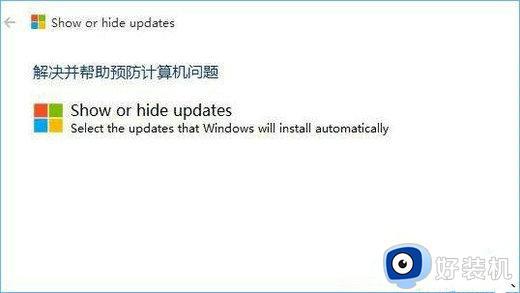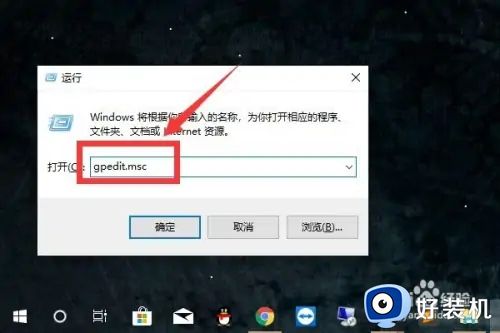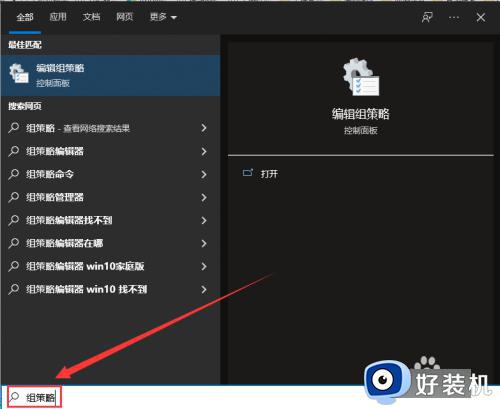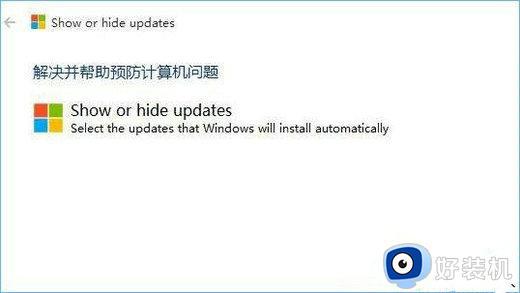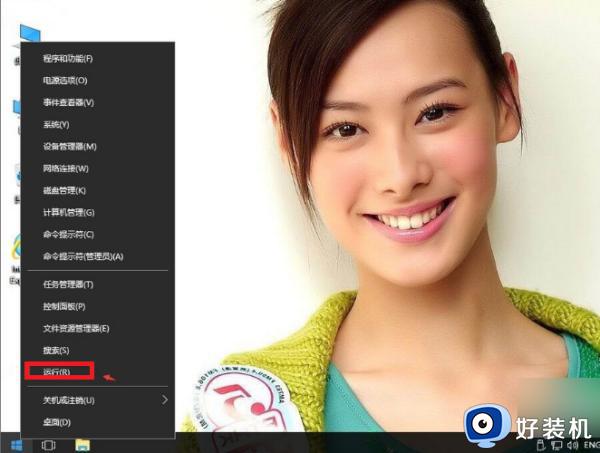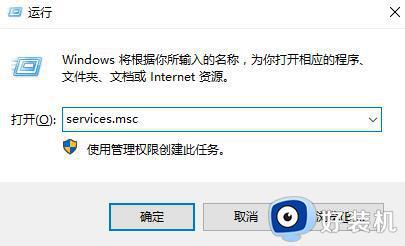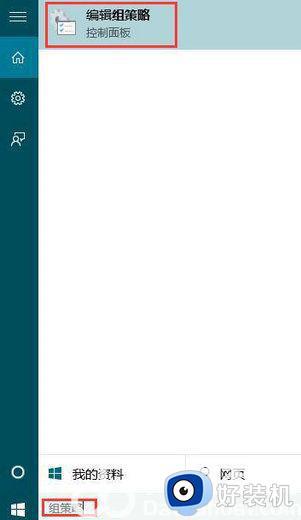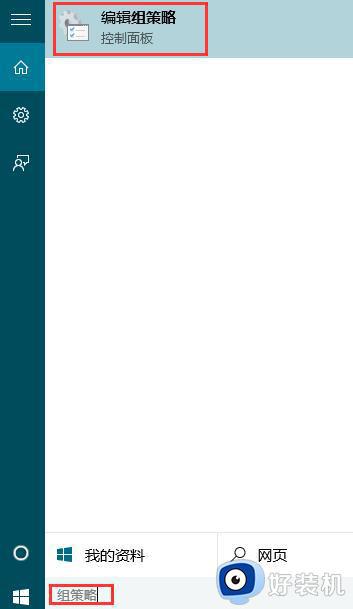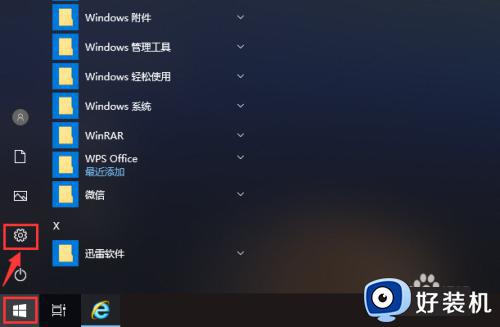win10关机选项不见了怎么办 win10电脑找不到关机选项了解决方法
时间:2024-01-18 11:02:45作者:xinxin
通常我们在将win10电脑关机时,总是需要通过桌面左下角开始菜单中电源设置来实现关机操作,可是近日有小伙伴反馈自己win10系统中电源设置里却没有关机选项,导致电脑无法实现正常关机操作,那么win10关机选项不见了怎么办呢?以下就是小编给大家介绍的win10电脑找不到关机选项了解决方法。
推荐下载:永久激活win10专业版
具体方法:
1、首先,在电脑桌面上点击左下角的开始菜单,选择设置打开,点击更新和安全。
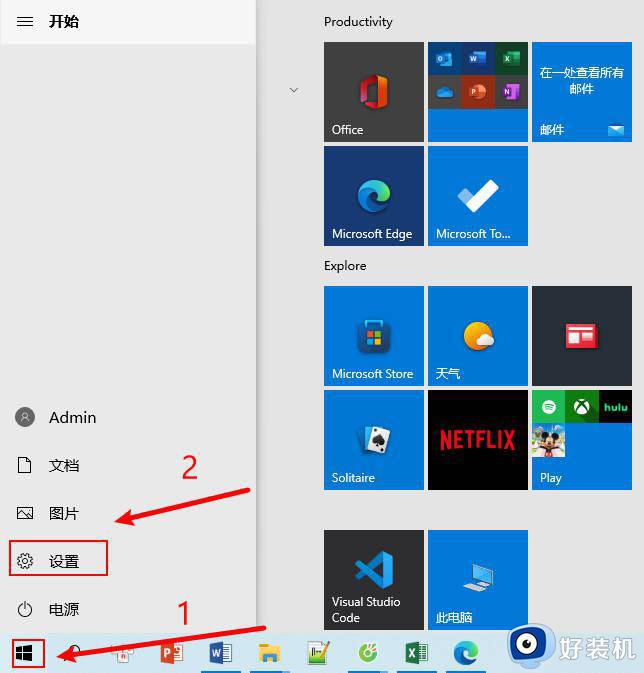
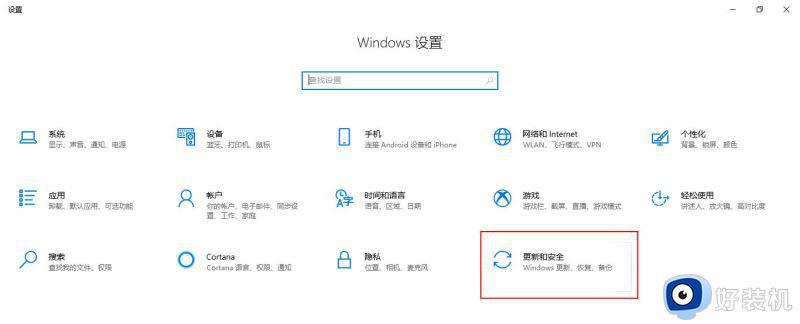
2、然后,我们要点击左侧的Windows更新选项,选择高级选项。在高级选项中,关闭所有更新设置就可以解决关机键变成更新并关机的问题了。
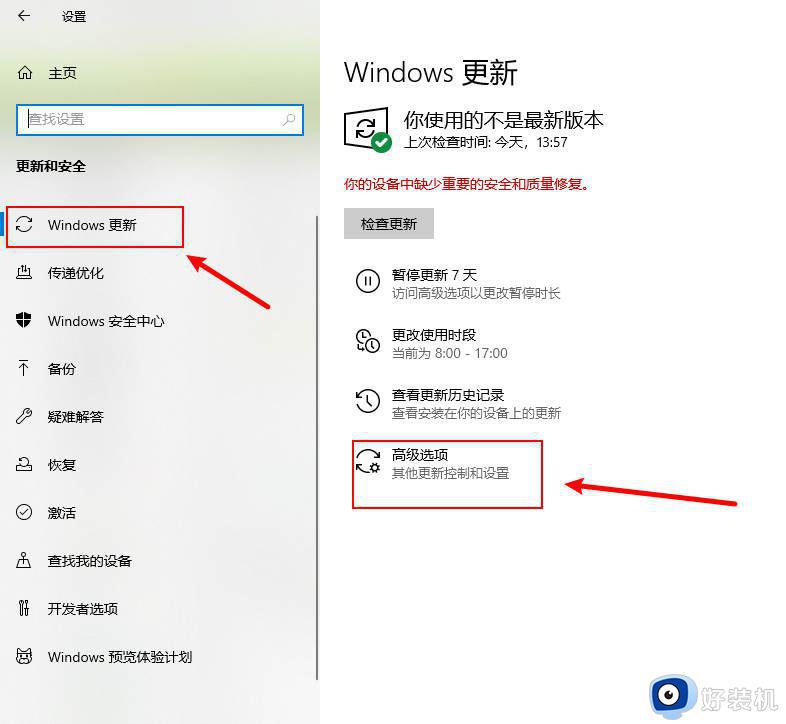
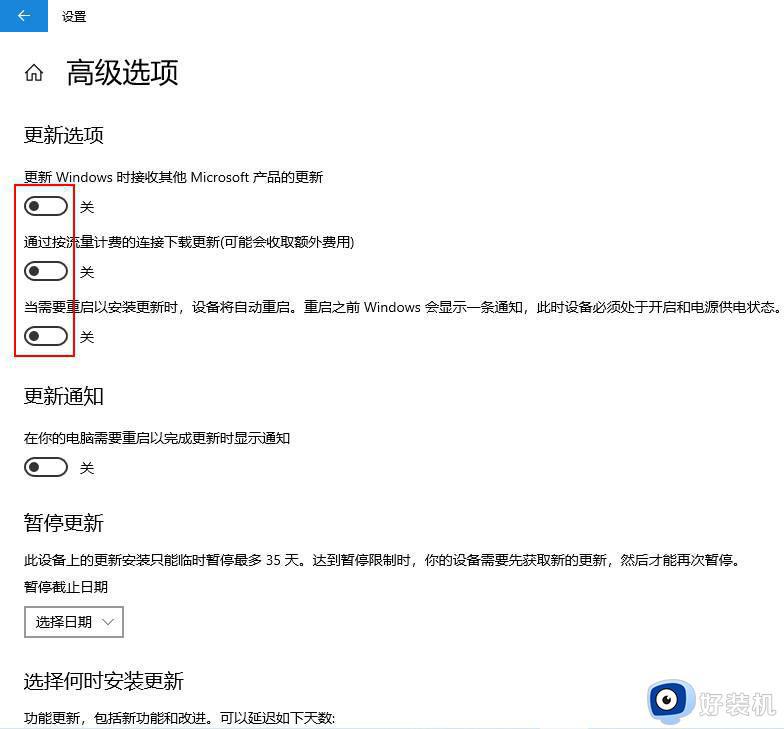
以上就是小编给大家带来的win10电脑找不到关机选项了解决方法了,有遇到这种情况的用户可以按照小编的方法来进行解决,希望本文能够对大家有所帮助。